Самая мощная wi fi антенна
Существует как минимум два типа людей: одни готовы мириться с проводами по всей квартире, другие их на дух не переносят и всеми силами пытаются от них избавиться. Впрочем, иногда протягивать очередной кабель по плинтусу или под ним просто нет возможности — приходится искать новые пути для интернетных гигабайтов.
Недавно Onliner изучил вопрос улучшения интернета за городом, где операторские вышки по капле выдавливают трафик всем отдыхающим и живущим на природе. Теперь мы решили посмотреть, какие есть способы улучшить Wi-Fi в квартире.
На самом деле самый практичный способ — постараться не экономить на оборудовании. Не лучший вариант — использовать операторские роутеры. Как правило, это дешевые устройства, которые обеспечивают предоставление услуги, но не более того. Это нормальная практика, и никто не станет раздавать тысячи «кинетиков» юзерам с относительно небольшим показателем ARPU.
Как следствие, не все довольны предоставляемыми роутерами, но также не все готовы потратить собственные деньги на приобретение «нормального» устройства.
А в чем проблема?
Основная — напрочь забитый эфир в диапазоне 2,4 ГГц. Здесь миром правят точки, выдаваемые «Белтелекомом» всем потребителям с домашним телефоном. Пользуются они Wi-Fi или нет, беспроводной модуль активен и добавляет помех (вероятно, нужно обеспечивать связь в рамках одной из собственных услуг, но выглядит это все «не айс»). Плюс остальные операторы с многочисленным роутерами популярных брендов.

Отметим, что данная проблема особенно характерна для города. Где-нибудь вдалеке от «человейников» сойдет и 2,4 ГГц.
Второй нюанс упоминался выше: операторы выдают дешевые точки доступа с недорогими компонентами (и однодиапазонные — только с 2,4 ГГц). Как итог, получить свои мегабиты затруднительно вдвойне.
Чем это плохо?
Некачественный и слабый сигнал не позволяет комфортно смотреть IPTV, играть в сетевые игры, иногда интернет в принципе выглядит дряхлым и немощным, даже торренты начинают пасовать, стримы ложатся, видеоконференции тормозят, народ ропщет.
Как сделать лучше?
Один вариант — соорудить отражатель из металлических банок или куска фольги. Мы проверяли: не работает. Поэтому сегодня мы рассмотрим альтернативу в виде усилителей сигнала (или репитеров). Проверим тройку дешевых, а в конце бонусом — способ подороже.
Источником Wi-Fi вначале станет операторский TP-Link TL-WR740N, одна из самых массовых моделей со множеством аналогов, которые не особенно отличаются по своим возможностям. Наш роутер питается 100-мегабитным интернетом — на эту скорость и будем ориентироваться в замерах.
Место встречи — обычная панельная квартира с основными точками интереса: комнаты, кухня и ванная. Один друг спрашивал, что со скоростью в туалете, так что там тоже измерили.
Была предпринята попытка применения «научного подхода» в измерении параметров сигнала с помощью популярных приложений на смартфоне. Однако выяснилось, что цифры в одном месте могут быть разными в различных программах, особенной корреляции нет, поэтому осталась обычная практика — замеры с помощью Speedtest. Отметим, что в больших помещениях — загородный дом, большая квартира — способ поиска мертвых зон с помощью приложения поможет.

Xiaomi Wi-Fi Range Extender Pro
Ясно, что обойти вниманием Xiaomi сложно, а у компании в продуктовых линейках есть все. Девайс, наверное, самый симпатичный: напоминает головешку робота с ушами-антеннами. Усилитель Wi-Fi от Xiaomi поддерживает работу только в диапазоне 2,4 ГГц, так что использовать его в многоквартирном доме — это уже не слишком верная затея.

Устройство самое миниатюрное из прибывших на испытания и самое минималистичное с точки зрения дизайна: на коробке — единственный индикатор и отверстие с кнопкой сброса. Устанавливается в розетку.
С помощью приложения Mi Home нужно просканировать окружение на наличие новых устройств. Найдя усилитель, программа предложит ввести пароль от домашнего Wi-Fi. Когда пройдет самонастройка, индикатор сменит цвет с оранжевого на синий. Одновременно в эфире появится новая сеть с названием (условно) home_plus, где home — название вашей оригинальной сети.

В программе есть несколько вкладок настроек — здесь можно изменить имя сети (чтобы, кроме прочего, устроить роуминг), а также спрятать SSID (для подключения придется вводить название сети, а не выбирать из предложенных). Включать роуминг имеет смысл, если закупить набор таких девайсов, вдоль которых вы будете передвигаться. Но…
Полноценный Wi-Fi-роуминг с Xiaomi Wi-Fi Range Extender Pro (как и с двумя устройствами, речь о которых пойдет ниже) выстроить не получится. Такие гаджеты просто создают подсеть — с идентичными именами или разными, неважно. Устройство будет переключаться между ними в автоматическом режиме только в том случае, если потеряет «оригинальную» сеть (маловероятно, будет цепляться до последнего), либо в ручном режиме (неудобно).
Бесшовного роуминга между «материнской» точкой и репитером не будет: даже при одинаковых имени и пароле останется заметный лаг переключения между сетями. Для интернет-серфинга это некритично, для голосовых звонков и онлайновых встреч — заметно.
Но нашей основной целью было добавить мегабайтов в область квартиры, где скорость падает в два-три раза в сравнении с той, что на входящем кабеле. Замеры показали, что устройство от Xiaomi, находясь посередине между пользователем и операторским роутером, теряет 10—40% скорости в зависимости от удаленности и количества углов. Может, в длинном коридоре все было бы иначе.

Плюсы Xiaomi Wi-Fi Range Extender Pro: дизайн, размер, простота настройки, цена.
TP-Link RE200
В отличие от совсем аскетичного девайса от Xiaomi, у TP-Link RE200 имеется разъем для подключения внешнего устройства Ethernet-кабелем (например, компьютера без Wi-Fi). Внешне он такой нарядный и блестящий, но без антенн. Девайс чуть больше, на корпусе есть несколько индикаторов, заявлена поддержка 2,4 и 5 ГГц. Это важный момент, о котором мы говорили выше.

В коробке есть руководство пользователя с перечисленными вариантами настройки: через приложение, браузер или «спаривание» с помощью кнопок WPS на репитере и роутере.
Приложение заботливо посоветует выбрать правильное место для установки устройства — оно не должно находиться слишком далеко от роутера. На самом деле это обязательное условие для всех «усилителей» подобного плана: надо же откуда-то ловить передаваемый дальше сигнал.
После подключения питания к TP-Link RE200 появится новая Wi-Fi-сеть, к которой нужно подключиться и затем перейти по указанному в руководстве адресу. Здесь задаем пароль для админки и подключаемся к домашней сети, которая станет источником «этих ваших интернетов». Здесь же в мастере настроек задаем название для сети репитера с паролем.

Можно не заморачиваться и нажать кнопку WPS на роутере и репитере, тогда последний заберет себе все настройки самостоятельно.
Потом находим лучшее место для размещения — об этом сигнализирует зеленый индикатор на корпусе (в «плохих» местах он поменяет цвет).

Итоговые замеры показали в самом «плохом» месте рост скорости в полтора раза, что близко к предельным возможностям роутера. Вполне неплохо на фоне предыдущей модели. К тому же мы не тестировали источник на частоте 5 ГГц: у операторского модема его попросту нет. Позже проверили на передаче файлов по локальной сети с подключением к Keenetic Giga и 5 ГГц — примерно те же показатели. Меш тестовая модель не поддерживает.
Плюсы: цена, в настройках запутаться сложно (но можно), дает прирост скорости.
ASUS AC750 (другие модели в наличии)
Привлек словами «двойное усиление существующего Wi-Fi». Подкупает, только неясно, как это работает (вспоминаются всякие устройства для автомобилей, которых можно поставить несколько штук, и экономия топлива будет 110%).Из плюсов — в корпусе есть розетка, так что при включении занята она не будет. Да, мощный потребитель не воткнешь, но тем не менее. Также отличается относительно небольшими габаритами, есть две антенны, работает в диапазонах 2,4 и 5 ГГц.
Настройки — через фирменное приложение, которое проводит пользователя через все необходимые этапы, предлагая ввести пароли и подключиться к «родительской» сети. За это время ASUS AC750 несколько раз перезагрузился и как следует обновился.
Мы не станем подробно описывать весь процесс, так как тестовый экземпляр показал самые, вероятно, интересные результаты: он замедлил интернет, находясь в непосредственной близости от источника сигнала (чем дальше, тем ниже оказывалась скорость). Может, устройство такое попалось, однако эффективность у него оказалась ниже ожидаемой.
Усилитель Wi-Fi – это сетевое устройство, предназначенное для приема сигнала от маршрутизатора с последующим увеличением мощности при передаче.
Главное достоинство заключается в высокой дальности действия. Усилитель необходим в тех случаях, когда роутер не способен предоставить хорошую скорость и покрытие в конкретно выбранном участке.

К тому же, при использовании репитера к маршрутизатору можно подключать любую мобильную технику на дальних дистанциях. Ниже представлен рейтинг лучших усилителей Wi-Fi 2021 года.
Виды усилителей

Как и любой другой гаджет, усилители беспроводной сети различаются мощностью и конструкционными качествами. На отечественном рынке представлено несколько видов репитеров:
- Портативные или персональные. Этот вариант подходит для усиления сигнала при использовании одного или двух мобильных устройств. Отличаются компактностью и невысокой мощностью Могут подключаться через порт USB;
- Домашние. Подобная техника используется в домашних условиях для усиления беспроводных сетей, к которым подключено до 5 устройств. При этом дальность действия может достигать 20 метров;
- Офисные. К данной категории относятся мощные репитеры, которые можно использовать в качестве полноценной точки доступа. Ключевым достоинством является широкий набор антенн, обеспечивающих стабильный сигнал при использовании до 50 подключенных девайсов.
Как выбрать усилитель Wi-Fi
Перед покупкой репитера нужно ознакомиться с множеством функциональных и конструкционных качеств. Для начала пользователь должен определиться с тем, сколько устройств будет подключаться к маршрутизатору. Исходя из этого, удастся подобрать усилитель по мощности и поддерживаемому стандарту Wi-Fi.Также следует обращать внимание на следующие критерии.
Функциональность

При покупке бюджетной модели не стоит рассчитывать на широкий функционал. Главной задачей такого устройства будет усиление беспроводного сигнала с дальностью до 15-20 метров. Однако более дорогостоящие модели могут предложить массу интересных возможностей:
- Режим точки доступа. Благодаря такой функции усилитель может самостоятельно раздавать интернет. Для начала пользователь должен подключить к нему сетевой кабель через порт Ethernet. После этого репитер может полностью заменить маршрутизатор, при этом предоставляя более мощный сигнал;
- Технологии Beamforming и MU-MIMO. Позволяют направлять сигнал в конкретно указанную часть помещения;
- WPS. Благодаря этой кнопке упрощается процесс настройки;
- Дистанционное управление. С усилителем можно взаимодействовать на расстоянии. Для этого предусмотрены специальные приложения, предназначенные для устройств на базе Android и iOS.
Количество антенн

Особенности LAN-портов

Большинство усилителей Wi-Fi оборудуются портами Ethernet. Их может быть от 1 до 4 штук. Как правило, используются они в офисных или домашних моделях среднего ценового класса. Используются эти разъемы для следующих задач:
- Организация точки доступа. Благодаря специальному кабелю репитер можно подключить к маршрутизатору, тем самым организовав точку доступа. К преимуществам можно отнести более высокую скорость соединения;
- Прямое подключение домашней техники к репитеру. В этом случае пользователь может соединить с помощью кабеля Ethernet компьютер и репитер. Также можно подключать ноутбуки, телевизоры и прочую технику, в которой предусмотрен разъем LAN.
Скорость передачи![blank]()
Чем выше скорость, тем будет лучше пропускная способность усилителя Wi-Fi. Ознакомиться с этими параметрами можно в руководстве по эксплуатации каждой модели.
Скорость указывает для каждого поддерживаемого диапазона. К примеру, для 5 ГГц может быть 867 Мбит/с, а для 2.4 ГГц – 300 Мбит/с.
Подумываю вот о чем. Я живу в крупном городе и у меня есть MacBook Pro Retina late 2013 и не всегда есть рядом интернет. Подумывал купить 3G модем, но более-менее мощная сетевая карта макбука намекает, что вокруг куча WiFi и некоторые даже без пароля. Макбук видит примерно раза в 2 больше точек, чем айфон.
1) Посоветуйте очень мощную USB Wi-Fi антенну с минимальным энергопотреблением (я так понимаю, стандарт должен быть ac), которая заработает из коробки под OS X и Linux.
2) Чем отличаются величины dbi от dbm ?
3) Насколько вредна такая антена для человека?
4) Является ли мощность весомым показателем или может быть антена мощностью в 5Вт быть хуже в приеме, чем 1Вт?
5) Насколько сильно это повлияет на автономность макбука?
6) Нужно ли искать именно "ac" адаптер или от него все равно не будет толку, если вокруг максимум "n" роутеры?
Как вообще такая махина с излучателем на 8Вт может питаться от USB? Это излучение 8Вт или потребление?
В любом случае USB ведь столько не выдаст, верно?


Из общих соображений, могу посоветовать поискать адаптеры, в характеристиках которых будет написано что-то типа "RF output power: max.20dbm" и купить к ним отдельно всенаправленную антенну на "20db".
2) aerial.dxham.ru/chto-takoe-dbi-dbm и дальше по ключевым словам до полного просветления.
3) "А щёрт ио знаить". По идее, всё что укладывается в разрешённые для использования нормы не является вредным даже при постоянном использовании. Так что до 20дБм (100 мВт) всё можно покупать спокойно.
4) Да, является. Если антенна сделана нормально и используется правильно, то нет, не может.
5) Ну, как-то повлияет в сторону уменьшения времени работы. Но если отключать встроенный модуль при подключении внешнего, то вы разницы скорее всего не заметите.
6) В реалиях современного мира можно даже b/g брать. Ибо довольно сложно найти сеть, которая выдавала бы честную скорость даже для n. А в беплатных/беспарольных это вообще фантастика. По мощности там бывают за 8000мВт, как это понимать? Ложь? Вред? Сгорит USB вместе с мостом?

А USB не сгорит, ибо такие мощные устройства идут с сетевым адаптером. Они получают питание от электросети. Они не будут работать без розетки.
3) Чем меньше мощность, тем меньше шума. А это хорошо. Пример из жизни: хирурги режут лазером, а не бензопилой.
Еще про вред здоровья: не дураки сидят в ГРЧЦ и запрещают к использованию в домашних условиях более 100мВт адаптеры, да и усиление там тоже ограничено. Если купите направленную антенну на 8Вт и направите на свою голову, то мигрень вам обеспечена. А может, и закипит немного) Ведь 2.4ггц - это микроволновка.
@reji теплопакет там смешной, а вот сторонние эл-мг эффекты вызывают опасения, да. @Lici, не слушайте домыслы. до сих пор подтверждений о том что электромагнитные волны вредны нет. Есть даже некоторые данные о том что они полезны. Снижают риск или обращают симптомы болезни Альцгеймера.8000 мвт - это пиковая мощность, которую передатчик может выдать. Только время режима подобной работы ограничивается наносекундами. И чаще всего только при старте. Все современные чипы больше 500мВт в номинальном режиме выдать не могут.
Так что все разговоры о том что это хоть как-то влияет на человека вызывают у профессионалов смех.
Я работаю в конторе где делают как раз промышленное 802.11 оборудование. У нас хренова туча точек и целый полигон с устройствами. У всех женатых дети. У некоторых по двое. Больных нет. Все нормально.
Меньше слушайте сторонних людей.
Прошло некоторое время, но может для кого вопрос еще актуален, потому выскажу субъективное мнение:
Некоторые адаптеры позволяют после переделки с паяльником выдать больше, в частности на чипе RTL8187. Конечно нужно озаботиться поиском софта, позволяющего устанавливать мощность без ограничений, но рискуя сжечь чип передатчика. Переделка заключается в установке радиатора на чип и подвода 5В по толстому проводу напрямую из системы питания (обязательно с общим минусом с местом подключения к USB).
Вообще, я предпочитал брать только Realtek, ибо Ralink до этого показали себя менее стабильной работой. Из Realtek, кроме 8187 опробовал 8188, 8191, которые не позволяли имеющимися у меня средствами произвольно увеличивать мощность, хотя приемная чувствительность вроде выше.
И конечно, нужно смотреть с отвинчивающейся антенной, ибо антенну лучше отдельно выбрать. А еще можно там же купить усилитель, который собой показывает, какая реальная стоимость честной мощности. Подобный усилитель должен применяться вкупе с наиболее чувствительным адаптером с выходной мощностью 100мВт. Вместе с направленной антенной позволит дотянуться до существенно большего количества, даже избыточно, но обычное его применение это дальние радиолинки.
При работе с беспроводными Wi-Fi сетями, как, например, перебор паролей, первый шаг – выбор совместимого сетевого адаптера.

У многих совместимых адаптеров антенна является съемной. Соответственно, вы можете выбрать что-то более подходящее, если нужно увеличить диапазон и повысить производительность. Мы рассмотрим три типа антенн: ненаправленную с высоким коэффициентом усиления, панельную антенну и параболическую решетку и сравним мощности принимаемых сигналов в каждом случае.
Антенны расширяют возможности сетевых адаптеров
Беспроводные сетевые адаптеры часто идут с прикрепленной небольшой ненаправленной антенной, которую можно заменить. Ненаправленные антенны могут ловить сигнал примерно одинаково во всех направлениях и хорошо работают в офисе или дома, когда нет необходимости выяснять, где находится источник сигнала. В ситуациях, когда сигнал недостаточно сильный, мы можем пожертвовать возможностью получать сильный сигнал со всех сторон, чтобы получить более мощный и направленный сигнал.
В некоторых случаях направленные антенны позволяют работать на сверхбольшом диапазоне и способны определять источник сигнала на основе принимаемой мощности. С одной стороны, при помощи ненаправленных антенн поиск источника сигнала весьма затруднителен, с другой - направленные антенны будут фиксировать всплеск мощности, если будут направлены в сторону источника передачи Wi-Fi.
Вы также можете найти различные типа направленных антенн, соединяющих линии Wi-Fi дальнего действия, которые в случае прямой видимости могут охватывать диапазон в радиусе более полутора километров. Эти антенны, как правило, используются на судах, удаленных станциях с сенсорными датчиками и стройках с удаленными камерами системы безопасности.
Ненаправленные антенны
Стандартная антенна, которая скорее всего будет в комплекте с роутером или сетевым адаптером, - Rubber Ducky, выглядящая как небольшая палочка. Эти антенны просты, дешевы и удовлетворяют нужды большинства пользователей.
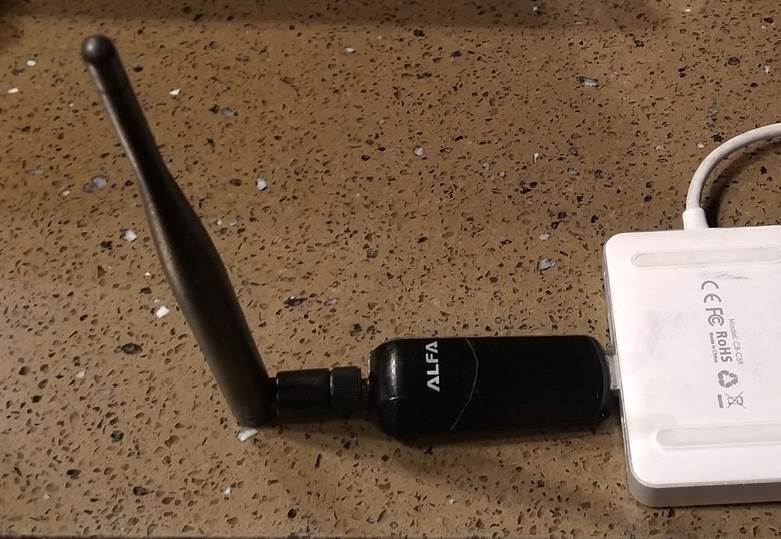
Рисунок 1: Сетевой адаптер Alfa AWUS036NEH с антенной Rubber Ducky
У этого типа антенн диаграмма направленности плоская и круглая в виде пончика.
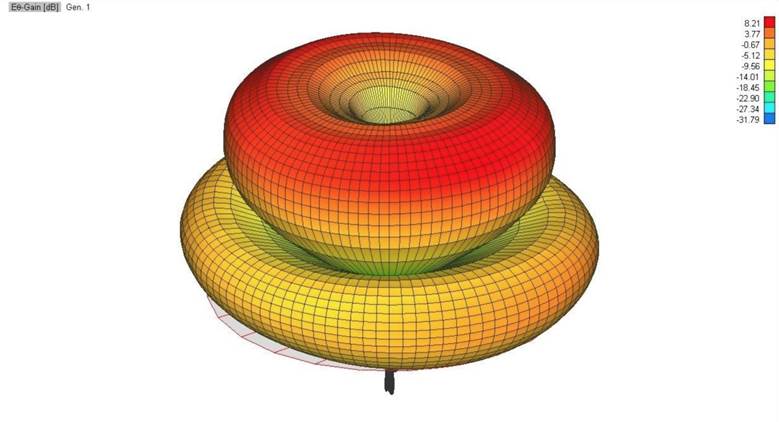
Рисунок 2: Диаграмма направленности ненаправленной антенны
Эта диаграмма идеальна для подключения к беспроводной точке доступа, находящейся на том же этаже, но не подходит для подключения к любой сети вне диапазона или находящейся на другом уровне.
Панельные направленные антенны
У направленных панельных антенн диаграмма направленности выглядит более импульсно по сравнению с бубликом у ненаправленной антенны. Эта диаграмма намного слабее, чем ненаправленная антенна, практически во всех направлениях, но очень сильная спереди и сзади антенны.

Рисунок 3: Сетевой адаптер Alfa AWUS036NEH с подключенной панельной антенной Alfa RP-SMA 7
Главный лепесток этой диаграммы, в случае наведения на источник сети Wi-Fi, может работать в экстремальном диапазоне, которые недоступен для обычной антенны. С другой стороны, если антенна смещается даже на небольшое расстояние, сила сигнала может упасть значительно.
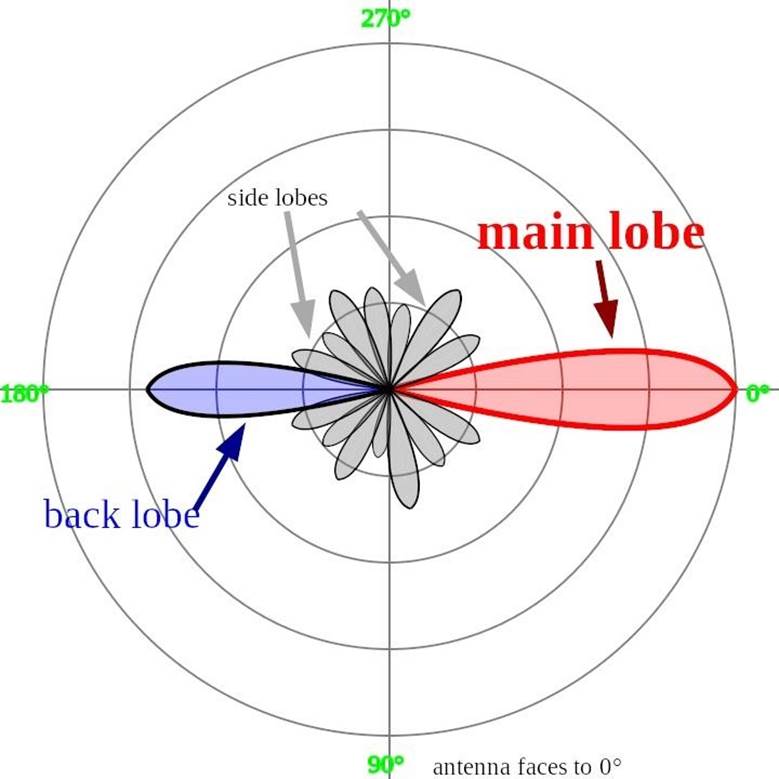
Рисунок 4: Диаграмма направленности направленной антенны
В общем, панельная антенна подходит, когда местоположение фиксировано, но не подходит, когда вы не знаете направление Wi-Fi сигнала.
Антенны в виде параболической решетки
Если диаграмма направленности панельной антенны похожа на вспышку, то диаграмма направленности параболической антенны больше напоминает лазерный луч. Этот тип антенн может работать в еще более экстремальных диапазонах и предназначен для удаленных фиксированных локаций, находящихся за много миль в области прямой видимости.
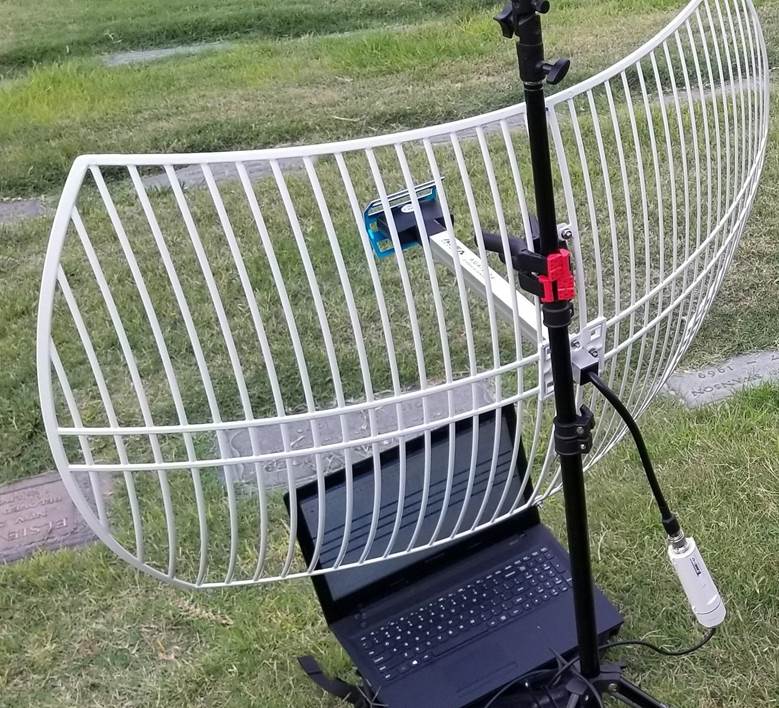
Рисунок 5: Антенна в виде параболической решетки SimpleWiFi G2424
Хотя параболические решетки громоздки, но умеют работать с самыми большими диапазонами по сравнению с другими типами Wi-Fi антенн. Благодаря высокому коэффициенту усиления и направленности, эти антенны при правильном позиционировании могут перехватывать информацию на расстоянии многих километров по сравнению с приложениями навроде Kismet.
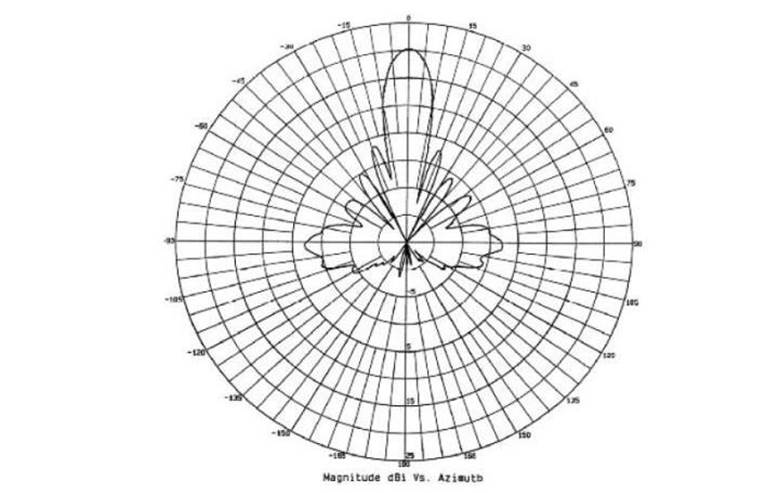
Рисунок 6: Диаграмма направленности параболической антенны
Как и в случае с панельными антеннами, при изменении угла наклона сила сигнала может быстро уменьшиться. Как выяснится позже, даже поднятие Wi-Fi устройства, которое мы отслеживаем, может стать причиной значительного скачка сигнала.
Что понадобится
Чтобы следовать данному руководству вам понадобится сетевой Wi-Fi адаптер, совместимый с Kali Linux, как, например, Alfa AWUS036NEH со съемной антенной.
В качестве ненаправленной антенной рекомендуется посмотреть в сторону антенн с высоким коэффициентом усиления навроде модели Alfa ARS-N19 Wireless 9 dBi. В случае с панельными антеннами существует множество вариантов для установки внутри и вне помещения. Я использую модель Alfa RP-SMA 7 dBi. Параболические решетки – самые дорогие, но позволяют работать на самых больших расстояниях. Если портативность и размеры не очень важны, наилучший диапазон давала модель SimpleWiFi G2424 из всех опробованных нами вариантов.
Шаг 1. Подключение адаптера и включение режима мониторинга (Monitor mode)
Вначале нужно подсоединить сетевой адаптер. После подключения введите команду ip a, после чего должно появиться имя навроде wlan1 (в случае если у вашей внутренней карты имя wlan0).
Затем в терминале введите команду ifconfig, чтобы включить адаптер, и команду airmon-ng для активации режима мониторинга. Если имя вашей карты не wlan1, нужно поменять имя, используемое в командах ниже. После перевода карты в режим мониторинга и повторного запуска команды ifconfig к имени карты должен добавиться постфикс mon (то есть теперь карта будет называться wlan1mon).
После того как наша карта окажется в режиме мониторинга, можно переходить к выбору сети для отслеживания в качестве точки начала отсчета. Мы будем использовать мощность сигнала этой сети для тестирования наших антенн и посмотрим, какую мощность дает каждая из антенн.
Вначале смотрим список целевых сетей при помощи команды airodump-ng wlan1mon, после запуска которой адаптер начнет сканировать Wi-Fi каналы. При появлении нескольких сетей нажмите Ctrl-C для остановки сканирования.
Теперь нужно найти канал, где находится сеть с сильным сигналом. Повторно запускаем команду airodump-ng с флагом –с для сканирования только в том канале, где транслирует наша целевая сеть. Если, к примеру, мы хотим просканировать канал 1, наша команда будет выглядеть так:
Оставьте команду запущенной в терминал. Далее мы будем использовать Wireshark с целью отображения данных в виде графика.
Шаг 2. Запуск Wireshark и выбор цели
Откройте Wireshark, выберите сетевой адаптер в качестве источника и кликните на иконку акульего плавника, чтобы начать перехват, после чего вы увидите множество пакетов от различных сетей, находящихся рядом. Выберите и кликните на широковещательном пакете из той сети, которую вы хотите отслеживать.
В разделе IEEE 802.11 Beacon Frame выберите параметр Transmitter address и кликните правой кнопкой мыши. В меню выберите «Apply as Filter», а затем «Selected» для создания экранного фильтра с целью выделения пакетов, передаваемых только от конкретного Wi-Fi устройства.
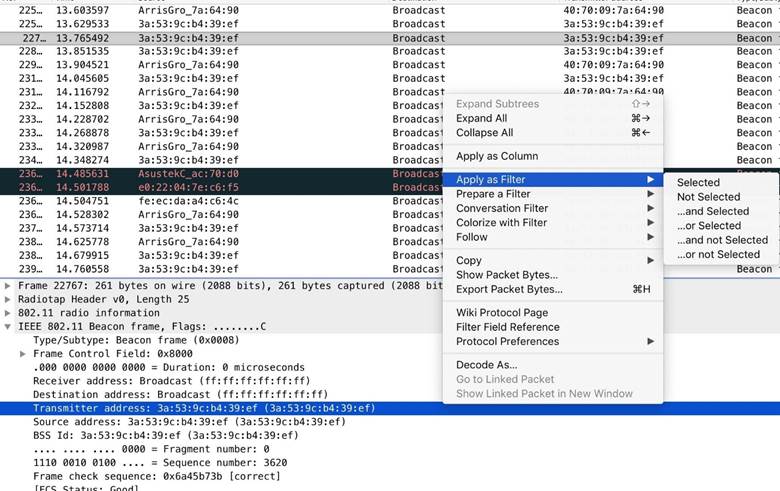
Рисунок 7: Настройка экранного фильтра
Теперь вы должны видеть только пакеты, исходящие от отслеживаемого устройства. Кроме того, на панели фильтров в Wireshark у вас должен появиться новый фильтр.
Этот фильтр будет отображать только пакеты с адресом передачи, совпадающим с устройством, которое вы отслеживаете. Схожим образом вы можете отслеживать любое другое постоянно транслирующее устройство, но возможно придется иметь дело с другими пакетами, поскольку, например, смартфоны не отсылают сигнальные кадры (beacon frame).
Шаг 3. Мониторинг мощности сигнала и тестирование ненаправленной антенны
Теперь нужно подключить ненаправленную антенну. Вначале появится скачок, но впоследствии уровень сигнал сильно меняться не должен вне зависимости от угла поворота и наклона адаптера.
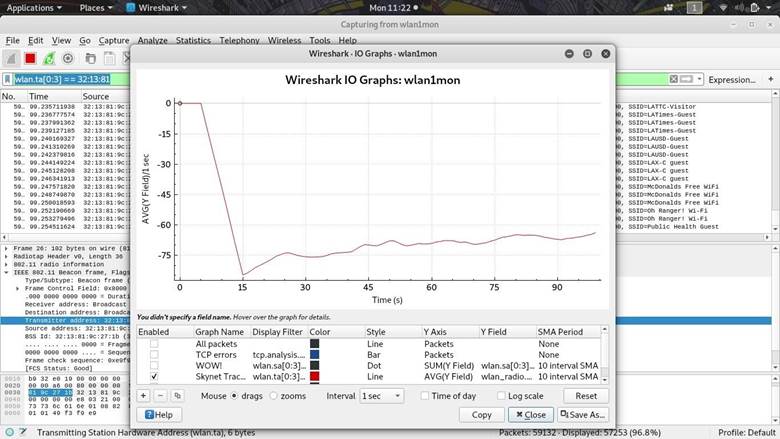
Рисунок 8: Мощность сигнала ненаправленной антенны
Этот постоянный сигнал достаточно хорош для приема и устойчив к изменениям во время перемещения адаптера. Единственная неудачная позиция – когда конец адаптера направлен прямо на источник Wi-Fi сигнала.
Шаг 4. Тестирование направленной панельной антенны
Теперь прикрутите направленную панельную антенну. После смены ненаправленной антенны и падения силы сигнала начинаем наблюдать образование нового паттерна. Направленная антенна может получать стабильно более высокий уровень в случае направления прямо на источник вещания, но, если направление меняется, мощность сигнала заметно падает.
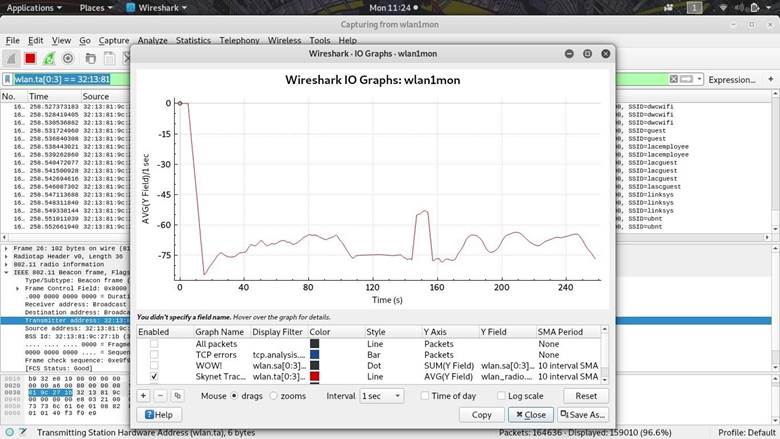
Рисунок 9: Форма сигнала при тестировании направленной панельной антенны
Мы можем использовать направленность для достижения более высокой мощности сигнала при указании на любую цель с фиксированным местоположением. Однако перемещение цели спровоцирует падения сигнала в случае выхода за рамки главного лепестка диаграммы направленности.
Шаг 5. Тестирование антенны в виде параболической решетки
В последнем эксперименте прикрепляем параболическую решетку и после очередного падения сигнала при отключении панельной антенны начинаем принимать сигнал с наивысшей мощностью. Во время перемещения антенны я могу не только точно сказать, где находится источник, но и получать пики мощности сигнала, намного превышающие пики, наблюдаемые в случае с ненаправленной и панельной антенн.
На графике ниже ненаправленная и панельная антенна находятся слева от пика мощности сигнала, находящегося в середине, а параболическая сетка – справа. Как только мы навели параболическую антенну на цель, то получили намного более мощный и более чувствительный сигнал.
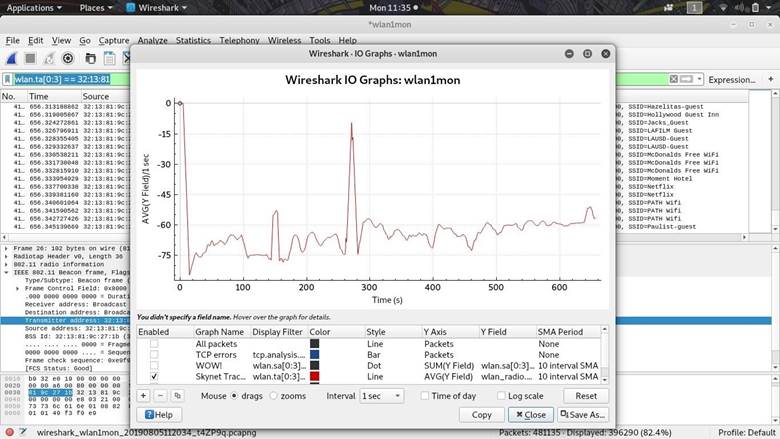
Рисунок 10: Сила сигнала при использовании параболической решетки
Ближе к концу перехвата я переместил отслеживаемое Wi-Fi устройство в другое помещение, наблюдая скачек мощности сигнала. Соответственно, при помощи узконаправленной антенны мы также можем отслеживать физическое перемещение устройства.
Заключение
Хотя сетевой адаптер с направленной антенной может значительно увеличить силу принимаемого сигнала при правильном наведении, мощность приема значительно падает, когда сигналы отражаются от стен или других препятствий. Там, где много разных препятствий, самую сильную мощность при помощи направленной антенны можно получить под определенным углом, а не простым наведением прямо на источник.
Кроме того, важно отметить, что большая ненаправленная антенна не всегда позволяет принимать более сильный сигнал. Если источник Wi-Fi находится поблизости более крупная антенна может расширить самую сильную часть диаграммы направленности за пределы того места, где находится цель.
Надеюсь, это руководство, посвященное тестированию специализированных антенн, вам понравилось.
Читайте также:



